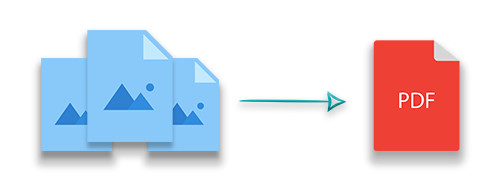
Konwersja obrazu do PDF w C#
Konwertowanie obrazów do PDF jest powszechnym wymogiem w wielu aplikacjach. Niezależnie od tego, czy potrzebujesz archiwizowania zdjęć, generowania raportów, czy po prostu tworzenia jednego dokumentu z różnych plików obrazowych, łączenie obrazów do PDF oferuje efektywne i wysokiej jakości rozwiązanie. W tym artykule dowiesz się jak konwertować obrazy do PDF w C# za pomocą przewodnika krok po kroku, który podkreśla szybkie przetwarzanie i wyższe wyniki jakości.
Ten przewodnik obejmuje następujące tematy:
- C# Zdjęcie do biblioteki konwersji PDF
- Konwersja obrazu do PDF w C#
- Konwersja wielu obrazów do PDF
- Zaawansowane wskazówki dla wysokiej jakości konwersji
- Bezpłatne zasoby i wsparcie
C# Zdjęcie do biblioteki konwersji PDF
W przypadku konwersji obrazu do PDF będziemy korzystać z bardzo wszechstronnej ASPOSE.PDF dla .NET. Ta potężna biblioteka PDF pozwala tworzyć, edytować i manipulować plikami PDF bezpośrednio w aplikacjach .NET. zapewnia wysoką wiarygodność konwersji, zachowując jednocześnie jakość oryginalnych obrazów.
Możesz też zacząć od Pobierz bibliotekę lub zainstalować przez NuGet Wykorzystaj następujące polecenie:
PM> Install-Package Aspose.PDF
Jak przekształcić obraz w PDF w C#
Konwertowanie jednego obrazu do PDF w C# można wykonać przez kilka wyraźnych kroków:
Początkuj dokument PDF: Stwórz przykład z Dokumenty Ten obiekt reprezentuje Twój nowy plik PDF.
Dodaj nową stronę: Wprowadź nową stronę do PDF za pomocą Dokument.Strony.Add() Metoda. tutaj można również skonfigurować wymiary strony i orientację, aby dopasować się do rozmiaru obrazu.
Pobierz plik obrazu: Otwórz plik obrazu za pomocą A FileStream Aby upewnić się, że plik jest prawidłowo czytany.
Dodaj obraz do strony: Dodaj ładowany obraz do strony za pomocą Page.Paragraphs.Add(ZDJĘCIA) Metoda. ustawić strumień obrazu za pośrednictwem Zdjęcie - ImageStream Właściwości.
Zachowaj dokument PDF: Po wbudowaniu obrazu, zapisuj PDF za pomocą Strona główna / String (String) metodą.
Poniżej znajduje się próbka kodu, która pokazuje, jak konwertować obraz PNG do PDF w C#:
Konwersja wielu obrazów do PDF
Proces jest podobny do tego, który jest używany dla jednego obrazu, ale zawiera dodatkowe kroki do przetwarzania wielu plików:
Stwórz nowy dokument PDF: Podobnie jak w poprzednich latach, zainicjalizuj instancję Dokumenty.
Retrieve Image File Nazwy pliku: Korzystaj z Dyrekcja.GetFiles(string) Metoda uzyskania szeregu nazw plików obrazu z wyznaczonego folderu.
Przejdź do plików zdjęć: Dla każdego obrazu:
Dodaj nową stronę do PDF za pomocą Dokument.Strony.Add().
Otwórz plik obrazu z FileStream.
Dodaj obraz do strony za pomocą Page.Paragraphs.Add(ZDJĘCIA).
Ustaw strumień obrazu z Zdjęcie - ImageStream.
Zachowaj dokument Merged PDF: Wreszcie, przechowywać dokument jako jeden plik PDF z Strona główna / String (String).
Poniższy próbka kodu pokazuje, jak konwertować kilka obrazów w jeden dokument PDF:
Zaawansowane wskazówki dla wysokiej jakości konwersji
Aby upewnić się, że proces konwersji spełnia Twoje standardy wysokiej jakości przy jednoczesnym utrzymaniu wydajności, rozważ następujące dodatkowe wskazówki:
Ustawienia strony i orientacja: Dostosuj rozmiar strony (np. A4, List lub dostosowane rozmiary) przy użyciu właściwości Strona To gwarantuje, że obraz doskonale pasuje do strony bez niepożądanej skalowania.
Zdjęcie skalowanie i pozycjonowanie: Dostosuj skalowanie i pozycjonowanie obrazów tak, aby były skoncentrowane lub zharmonizowane zgodnie z wymaganiami aranżacji. Aspose.PDF pozwala ustawić marginesy i padding do wykończenia pozycjonowania obrazu.
Przetwarzanie batchów: W przypadku aplikacji, które muszą konwertować duże objętości obrazów, należy zastanowić się nad procesem konwersji. to nie tylko poprawia efektywność, ale także minimalizuje wykorzystanie pamięci poprzez przetwarzanie obrazu w mniejszych grupach
C# Save PDF as ImageFunkcjonalność może to ułatwić, umożliwiając łatwe dodanie obrazu do PDF C.Utrzymanie błędów i logowanie się: Wdrożenie robustego zarządzania błędem, aby złapać wszelkie problemy podczas dostępu do plików lub konwersji. logowanie tych wydarzeń może pomóc w diagnozowaniu problemów w środowiskach produkcyjnych, zwłaszcza podczas radzenia sobie z różnymi formatami obrazu lub zepsute pliki.
Optymalizacja dla wydajności: Zastanów się nad równoległym przetwarzaniem, jeśli Twoja aplikacja musi równocześnie obsługiwać wiele obrazów. Asynchronne modele programowania w C# mogą być wykorzystywane w celu poprawy czasu konwersji bez zablokowania głównego paska. Dodatkowo można efektywnie konwertować PNG do PDF C # przy odpowiednim podejściu.
Bezpłatne C# Zdjęcie do konwersji PDF
Jeśli chcesz doświadczyć pełnych możliwości naszych narzędzi konwersji PDF bez ograniczeń, możesz zacząć od uzyskanie bezpłatnej licencji tymczasowej dla Aspose.PDF dla .NET. To pozwala rozwijać i przetestować aplikacje konwersji obrazu do PDF bez żadnych ograniczeń oceny.
Odkryj obraz C# do biblioteki PDF
Aby uzyskać dalsze czytanie i zasoby dotyczące korzystania z Aspose.PDF dla .NET, rozważ sprawdzenie:
- Szczegółowe dokumentacja Na głębokie wskazówki.
- Nasza kompleksowa Forum Możesz zadać pytania i podzielić się wglądami.
- Dodatkowe blogi i tutoriale, które obejmują powiązane tematy w generacji PDF i manipulacji.
konkluzja
W tym artykule dowiesz się, jak konwertować obraz do PDF w C# – zarówno dla pojedynczych obrazów, jak i dla połączenia wielu obrazów w jeden dokument. z Aspose.PDF dla .NET, można osiągnąć wysokiej jakości, szybkie konwersje, które spełniają Twoje specyficzne wymagania. poprzez włączenie zaawansowanych wskazówek, można jeszcze bardziej zoptymalizować proces konwersji, zapewniając profesjonalne wyniki za każdym razem.
Niezależnie od tego, czy budujesz automatyczne systemy przetwarzania dokumentów lub po prostu musisz połączyć kilka obrazów w jeden plik, techniki wymienione w tym przewodniku pomogą Ci wdrożyć wiarygodne rozwiązanie w aplikacji. Dodatkowo możesz konwertować JPG na PDF i użyć C# konwersji obrazu na darmową bibliotekę PDF, aby rozszerzyć swoje możliwości manipulacji PDF.